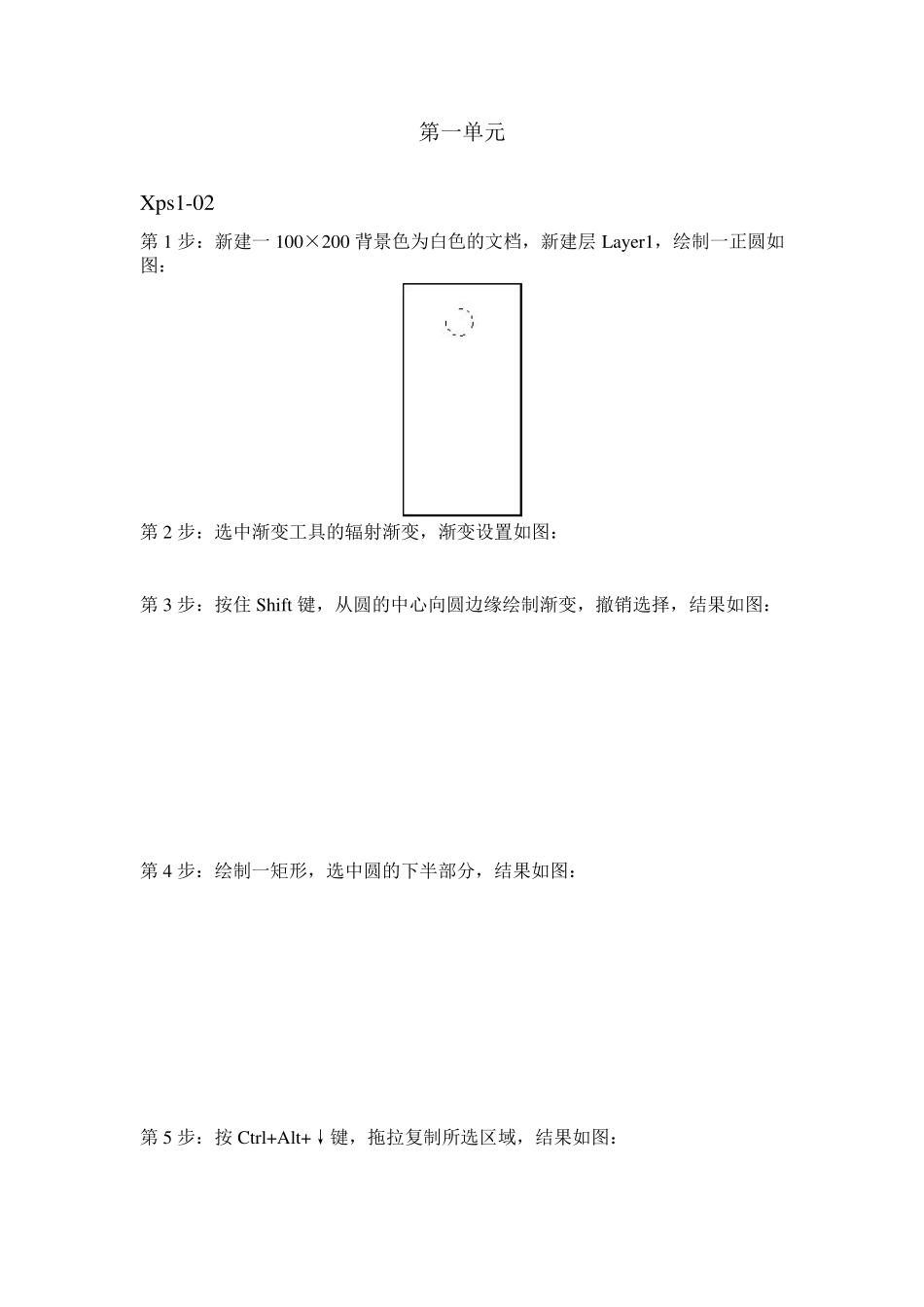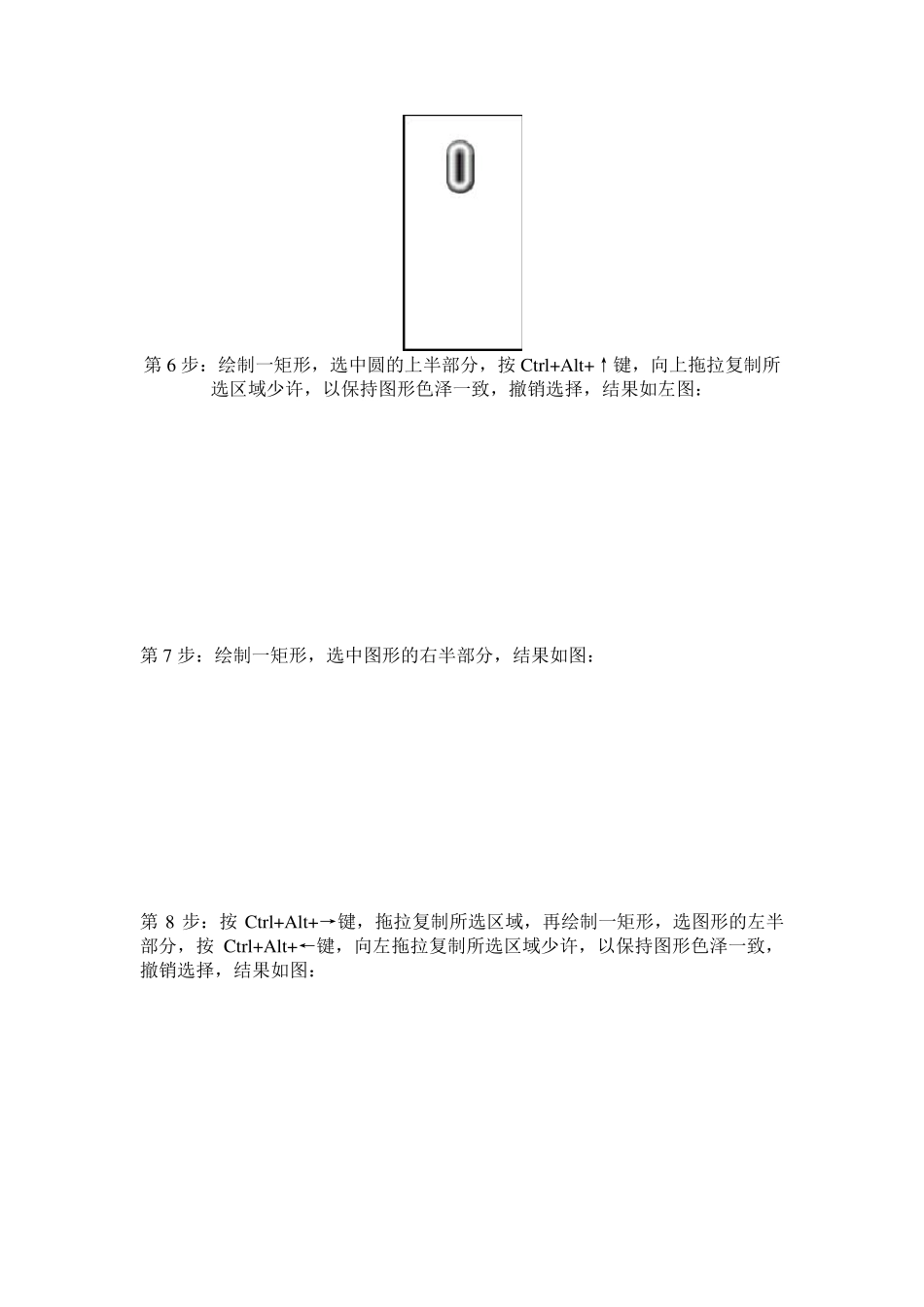第一单元 Xps1-02 第1 步:新建一100×200 背景色为白色的文档,新建层 Lay er1,绘制一正圆如图: 第2 步:选中渐变工具的辐射渐变,渐变设置如图: 第3 步:按住 Shift 键,从圆的中心向圆边缘绘制渐变,撤销选择,结果如图: 第4 步:绘制一矩形,选中圆的下半部分,结果如图: 第5 步:按 Ctrl+Alt+↓键,拖拉复制所选区域,结果如图: 第6 步:绘制一矩形,选中圆的上半部分,按Ctrl+Alt+↑键,向上拖拉复制所选区域少许,以保持图形色泽一致,撤销选择,结果如左图: 第7 步:绘制一矩形,选中图形的右半部分,结果如图: 第8 步:按Ctrl+Alt+→键,拖拉复制所选区域,再绘制一矩形,选图形的左半部分,按Ctrl+Alt+←键,向左拖拉复制所选区域少许,以保持图形色泽一致,撤销选择,结果如图: 第9 步:选用魔术棒工具,点选图形中央黑色部分,按Delete 键删除选择区域,结果如图: 第10 步:新建层Lay er1,绘制一正圆如图: 第11 步:选中渐变工具的辐射渐变,渐变设置如左图: 第12 步:按住 Shift 键,从圆的中心向圆边缘绘制渐变,撤销选择,结果如左图: 第13 步:采用前面办法拖拉复制,移动其位置,结果如图: 第14 步:复制层Layer1、层Layer2,调整图形位置,组合成金属链条,结果如图: 第15 步:将各图形层合并为层Layer1,执行Filter—Noise—Add Noiser(滤镜—杂色—添加杂色)命令,参数:Amount(数量):15,点选 Gaussian Monochromatic(高斯分布)、Monochromatic(单色)选项,来改变金属链条的材质,执行Layer—Effect—Drop shadow(图层—效果—投影)为金属链条做一层阴影,调整阴影效果,将背景改成金属材质,结果如图: Xps1-03 第一步,我们需要将火焰从黑色的背景中提取出来。正如你所看到的,它既不是单一颜色,又没有明确的轮廓,怎么办呢?抠图可是 Photoshop 中的一项技术活。如果你用的是 Photoshop 5.5 以下的版本,那么对不起了,如果不想用复杂的通道技术,就得请出身娇肉贵的抠图圣手 knockou t 了(需要提醒的是:knockou t极其耗费系统资源,为避免当机,还是单独运行的好)。 如果你用的是 5.5 以上的版本,那么事情就好办多了。新版本增加了一个令人兴奋的功能:抽取(快捷键为 Alt+Ctrl+X)。它对于处理像这类的图像,真是再好不过了。 抠取这种色调比较单一的图,秘诀是使用“强制前景”功能,这样,图中与用吸管工具选中的颜色相似的颜色...